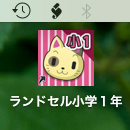ページ左上にある「アカウント情報」の欄に、ご登録いただいている
メールアドレス・パスワードを入力して、[ログイン]をクリックします。
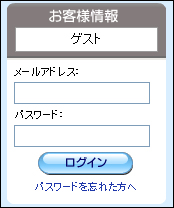
(1)がくげいオンラインストアにアクセスします。
ページ左上にある「アカウント情報」の欄に、ご登録いただいている
メールアドレス・パスワードを入力して、[ログイン]をクリックします。
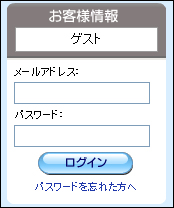
(2)ログインできたら、ページ右上にある[ご利用状況]をクリックします。
![]()
(3)ご購入いただいた商品の一覧が表示されます。
ダウンロードしたい製品名の欄の[ダウンロード]ボタンをクリックします。
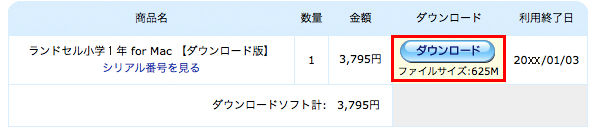
(4)ダウンロードした「***(製品名).pkg」をダブルクリックしてください。
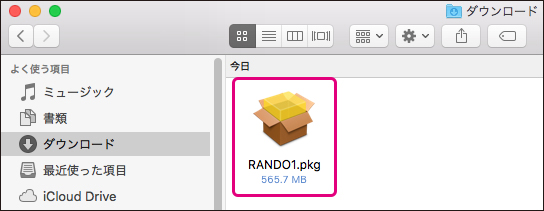
(5)インストーラーが起動します。[続ける]をクリックします。
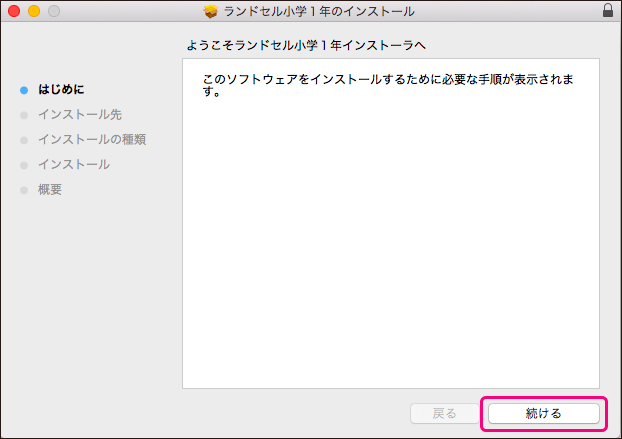
(6)ソフトウェア使用許諾書が表示されますので、お読みになった後、[続ける]をクリックします。
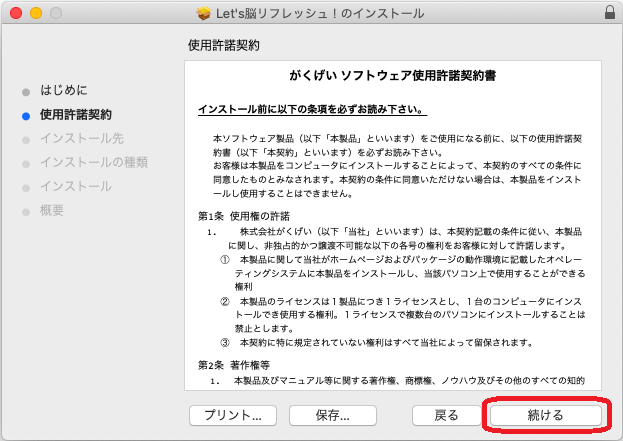
(7)弊社のソフトウェアを利用する際は、使用許諾書に同意していただく必要がございます。
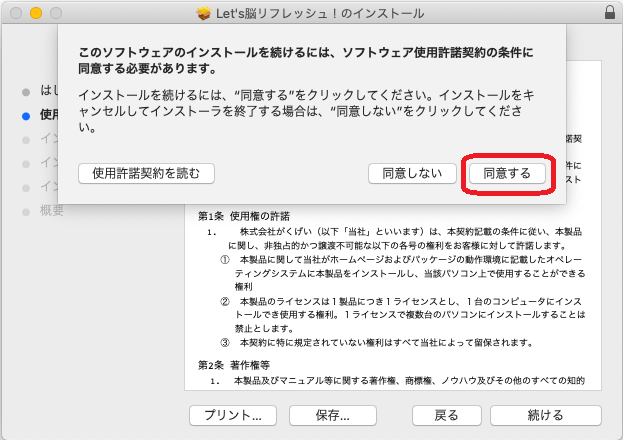
(8)次のようなウィンドウが表示されるので、[OK]を押して下さい
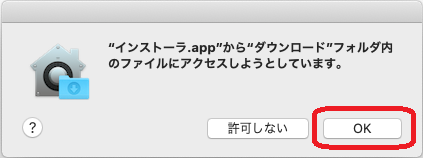
(9)[インストール]をクリックします。
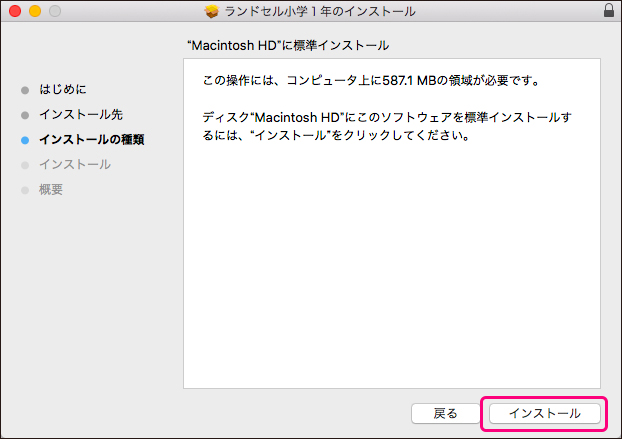
(10)セキュリティ機能が働いてパスワードの入力を求められた場合、入力します。
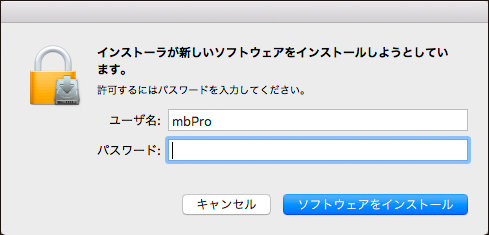
(8)インストールが完了したら、起動方法等が表示されるので読んだ上で、[閉じる]をクリックします。
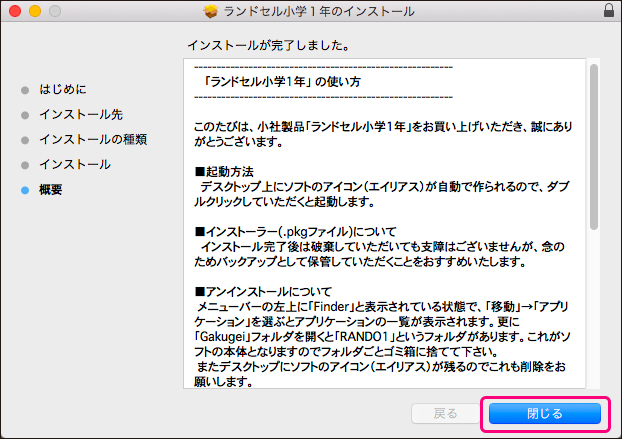
(9)最後にインストーラーを残すか破棄するかを選択します。
インストールが完了しているので破棄していただいても支障はありませんが、
念のためバックアップとして保管していただくことをおすすめいたします。
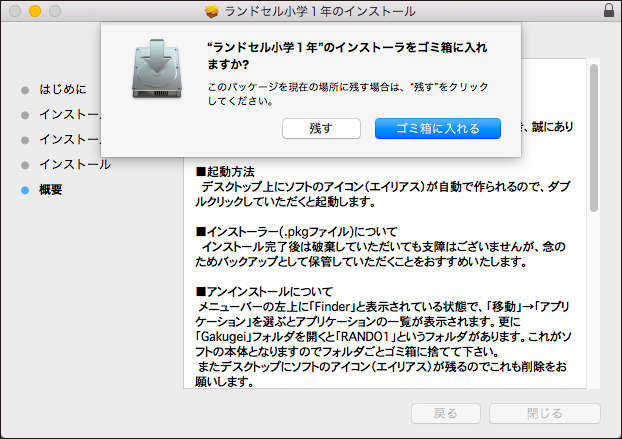
(10)デスクトップ上にできた「***(製品名)」アイコンをダブルクリックして開きます。